打印机停止打印怎么操作 中途停止打印机打印的方法
更新时间:2023-11-18 15:00:29作者:jiang
打印机停止打印怎么操作,打印机是我们日常生活和工作中常用的办公设备之一,然而在使用过程中,我们有时会遇到打印机停止打印的情况,这可能是由于各种原因引起的,比如打印机出现故障、缺纸、卡纸等。当我们遇到这种情况时,不必过于担心,只需按照正确的方法操作,很快就能解决问题,恢复打印机的正常工作。接下来我将介绍一些中途停止打印机打印的方法,希望能对大家有所帮助。
步骤如下:
1.如果要快速停止的话,就是将打印机里面的纸取出。
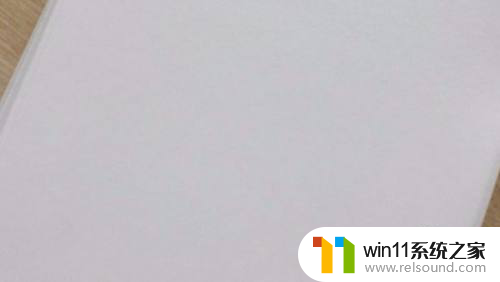
2.如果距打印机距离较近,按打印机上的暂停按钮就能暂停打印。

3.如果与打印机距离较远,打开电脑,点击控制面板。
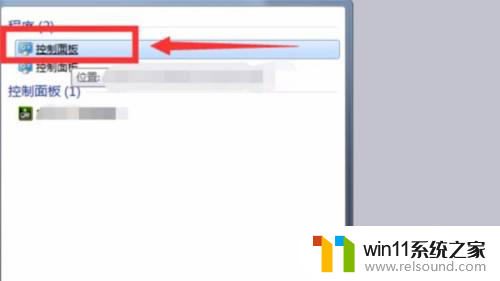
4.在硬件和声音选项中点击,查看设备和打印机链接。
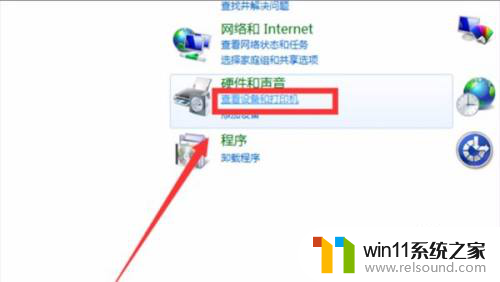
5.进入打印机和传真选项,双击正在打印的打印机。

6.然后再点击,列队中有n个文档。
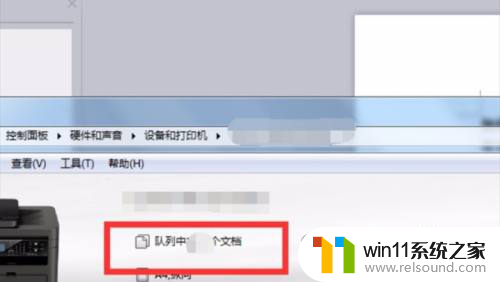
7.弹出暂停界面点击暂停,停止打印机操作完成。
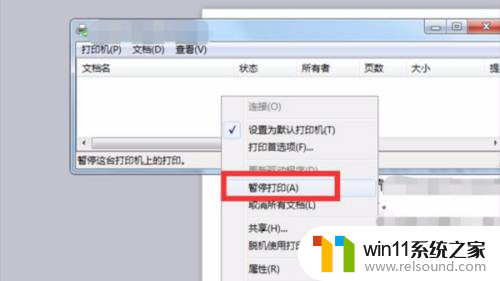
8.总结:
1、如果要快速停止的话,就是将打印机里面的纸取出。
2、如果距打印机距离较近,按打印机上的暂停按钮就能暂停打印。
3、如果与打印机距离较远,打开电脑,点击控制面板。
4、在硬件和声音选项中点击,查看设备和打印机链接。
5、进入打印机和传真选项,双击正在打印的打印机。
6、然后再点击,列队中有n个文档。
7、弹出暂停界面点击暂停,停止打印机操作完成。
以上是关于如何操作解决打印机停止打印的全部内容,如果您遇到了这种情况,可以按照本文提供的方法进行解决,希望这些内容能为您提供帮助。
打印机停止打印怎么操作 中途停止打印机打印的方法相关教程
- 打印机设置有问题windows无法打印怎么办 由于打印机设置有问题,windows无法打印如何解决
- 打印机处于错误状态无法打印如何解决
- 如何消除激活windows水印 windows激活水印的去掉方法
- windows管理器总是弹出停止工作怎么办 windows资源管理器已停止工作如何解决
- windows运行怎么打开 电脑运行在哪里打开
- windows 自带录屏软件怎么打开 windows自带录屏软件使用方法
- 电脑上rar文件怎么打开
- 文件夹双击打不开怎么办
- cdr文件可以用ai打开吗
- 请用其他应用打开
- 怎么把一段文字变成声音
- 电脑备忘录软件怎么下载到桌面
- 任务栏卡了,不能点了
- error no boot disk has been detected
- 怎样把手机投屏到电脑上
- 电脑上谷歌浏览器无法访问此网站
电脑教程推荐